本教學課程說明如何使用多元時間序列模型,根據多個輸入特徵的歷史值,預測特定資料欄的未來值。
本教學課程會預測多個時間序列。系統會針對一或多個指定資料欄中的每個值,計算每個時間點的預測值。舉例來說,如果您想預測天氣,並指定包含州別資料的資料欄,預測資料會包含州別 A 所有時間點的預測值,接著是州別 B 所有時間點的預測值,依此類推。如果您想預測天氣,並指定包含州和城市資料的資料欄,預測資料就會包含州 A 和城市 A 所有時間點的預測值,然後是州 A 和城市 B 所有時間點的預測值,依此類推。
本教學課程會使用公開的
bigquery-public-data.iowa_liquor_sales.sales
和
bigquery-public-data.covid19_weathersource_com.postal_code_day_history
資料表中的資料。bigquery-public-data.iowa_liquor_sales.sales 資料表包含愛荷華州多個城市的酒類銷售資料。這份bigquery-public-data.covid19_weathersource_com.postal_code_day_history表格包含全球各地的歷史天氣資料,例如溫度和濕度。
建議您先閱讀「使用多變數模型預測單一時間序列」,再開始閱讀本教學課程。
建立資料集
建立 BigQuery 資料集來儲存機器學習模型。
控制台
前往 Google Cloud 控制台的「BigQuery」頁面。
在「Explorer」窗格中,按一下專案名稱。
依序點按 「View actions」(查看動作) >「Create dataset」(建立資料集)。
在「建立資料集」頁面中,執行下列操作:
在「Dataset ID」(資料集 ID) 中輸入
bqml_tutorial。針對「Location type」(位置類型) 選取「Multi-region」(多區域),然後選取「US (multiple regions in United States)」(us (多個美國區域))。
其餘設定請保留預設狀態,然後按一下「建立資料集」。
bq
如要建立新的資料集,請使用 bq mk 指令搭配 --location 旗標。如需可能的完整參數清單,請參閱 bq mk --dataset 指令參考資料。
建立名為「
bqml_tutorial」的資料集,並將資料位置設為「US」,說明則設為「BigQuery ML tutorial dataset」:bq --location=US mk -d \ --description "BigQuery ML tutorial dataset." \ bqml_tutorial
這個指令採用
-d捷徑,而不是使用--dataset旗標。如果您省略-d和--dataset,該指令預設會建立資料集。確認資料集已建立完成:
bq ls
API
請呼叫 datasets.insert 方法,搭配已定義的資料集資源。
{ "datasetReference": { "datasetId": "bqml_tutorial" } }
BigQuery DataFrames
在嘗試這個範例之前,請按照使用 BigQuery DataFrames 的 BigQuery 快速入門導覽課程中的 BigQuery DataFrames 設定說明操作。 詳情請參閱 BigQuery DataFrames 參考說明文件。
如要驗證 BigQuery,請設定應用程式預設憑證。 詳情請參閱「為本機開發環境設定 ADC」。
建立輸入資料表
建立資料表,用來訓練及評估模型。這個資料表結合了 bigquery-public-data.iowa_liquor_sales.sales 和 bigquery-public-data.covid19_weathersource_com.postal_code_day_history 資料表的資料欄,用於分析天氣如何影響酒類商店訂購的商品類型和數量。您也可以建立下列額外資料欄,做為模型的輸入變數:
date:訂單日期store_number:下單商店的專屬編號item_number:訂購項目的專屬編號bottles_sold:訂購的相關項目瓶數temperature:訂單日期當天,商店所在位置的平均溫度humidity:訂單日期當天,商店位置的平均濕度
請按照下列步驟建立輸入資料表:
前往 Google Cloud 控制台的「BigQuery」頁面。
在查詢編輯器中貼上以下查詢,然後點選「執行」:
CREATE OR REPLACE TABLE `bqml_tutorial.iowa_liquor_sales_with_weather` AS WITH sales AS ( SELECT DATE, store_number, item_number, bottles_sold, SAFE_CAST(SAFE_CAST(zip_code AS FLOAT64) AS INT64) AS zip_code FROM `bigquery-public-data.iowa_liquor_sales.sales` AS sales WHERE SAFE_CAST(zip_code AS FLOAT64) IS NOT NULL ), aggregated_sales AS ( SELECT DATE, store_number, item_number, ANY_VALUE(zip_code) AS zip_code, SUM(bottles_sold) AS bottles_sold, FROM sales GROUP BY DATE, store_number, item_number ), weather AS ( SELECT DATE, SAFE_CAST(postal_code AS INT64) AS zip_code, avg_temperature_air_2m_f AS temperature, avg_humidity_specific_2m_gpkg AS humidity, FROM `bigquery-public-data.covid19_weathersource_com.postal_code_day_history` WHERE country = 'US' AND SAFE_CAST(postal_code AS INT64) IS NOT NULL ) SELECT aggregated_sales.date, aggregated_sales.store_number, aggregated_sales.item_number, aggregated_sales.bottles_sold, weather.temperature AS temperature, weather.humidity AS humidity FROM aggregated_sales LEFT JOIN weather ON aggregated_sales.zip_code=weather.zip_code AND aggregated_sales.DATE=weather.DATE;
建立時間序列模型
建立時間序列模型,預測 2022 年 9 月 1 日前,bqml_tutorial.iowa_liquor_sales_with_weather 表格中每個日期的商店 ID 和項目 ID 組合所售出的瓶裝水數量。在預測期間,使用商店位置在各日期的平均溫度和濕度做為評估特徵。bqml_tutorial.iowa_liquor_sales_with_weather 表格中約有 100 萬種不同的商品編號和商店編號組合,也就是說,有 100 萬個不同的時間序列需要預測。
請按照下列步驟建立模型:
前往 Google Cloud 控制台的「BigQuery」頁面。
在查詢編輯器中貼上以下查詢,然後點選「執行」:
CREATE OR REPLACE MODEL `bqml_tutorial.multi_time_series_arimax_model` OPTIONS( model_type = 'ARIMA_PLUS_XREG', time_series_id_col = ['store_number', 'item_number'], time_series_data_col = 'bottles_sold', time_series_timestamp_col = 'date' ) AS SELECT * FROM `bqml_tutorial.iowa_liquor_sales_with_weather` WHERE DATE < DATE('2022-09-01');
查詢約需 38 分鐘才能完成,完成後您就能存取
multi_time_series_arimax_model模型。由於查詢是使用CREATE MODEL陳述式建立模型,因此您不會看到查詢結果。
使用模型預測資料
使用 ML.FORECAST 函式預測未來時間序列值。
在下列 GoogleSQL 查詢中,STRUCT(5 AS horizon, 0.8 AS confidence_level) 子句表示查詢會預測未來 5 個時間點,並以 80% 的信賴水準產生預測間隔。
ML.FORECAST 函式輸入資料的資料簽章,與您用來建立模型的訓練資料的資料簽章相同。輸入內容不包含 bottles_sold 欄,因為這是模型嘗試預測的資料。
如要使用模型預測資料,請按照下列步驟操作:
前往 Google Cloud 控制台的「BigQuery」頁面。
在查詢編輯器中貼上以下查詢,然後點選「執行」:
SELECT * FROM ML.FORECAST ( model `bqml_tutorial.multi_time_series_arimax_model`, STRUCT (5 AS horizon, 0.8 AS confidence_level), ( SELECT * EXCEPT (bottles_sold) FROM `bqml_tutorial.iowa_liquor_sales_with_weather` WHERE DATE>=DATE('2022-09-01') ) );
結果應如下所示:
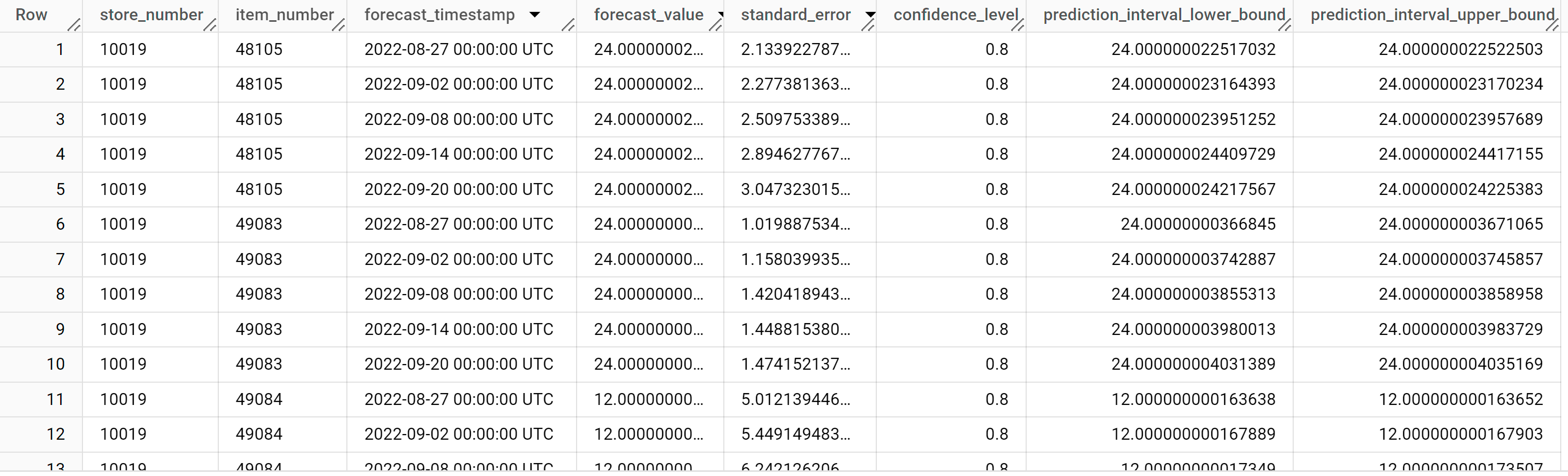
輸出資料列會依
store_number值排序,然後依item_ID值排序,最後依forecast_timestamp欄值依時間順序排序。在時間序列預測中,預測間隔 (以prediction_interval_lower_bound和prediction_interval_upper_bound欄值表示) 與forecast_value欄值同樣重要。forecast_value值是預測間隔的中間點。預測區間取決於standard_error和confidence_level欄的值。如要進一步瞭解輸出資料欄,請參閱
ML.FORECAST。
說明預測結果
您可以使用 ML.EXPLAIN_FORECAST 函式,除了取得預測資料,還能取得可解釋性指標。ML.EXPLAIN_FORECAST 函式會預測未來時間序列值,並傳回時間序列的所有個別元件。
與 ML.FORECAST 函式類似,ML.EXPLAIN_FORECAST 函式中使用的 STRUCT(5 AS horizon, 0.8 AS confidence_level) 子句表示查詢會預測未來 30 個時間點,並產生信賴度為 80% 的預測間隔。
ML.EXPLAIN_FORECAST 函式會提供歷史資料和預測資料。如要只查看預測資料,請在查詢中新增 time_series_type 選項,並將選項值指定為 forecast。
請按照下列步驟說明模型的結果:
前往 Google Cloud 控制台的「BigQuery」頁面。
在查詢編輯器中貼上以下查詢,然後點選「執行」:
SELECT * FROM ML.EXPLAIN_FORECAST ( model `bqml_tutorial.multi_time_series_arimax_model`, STRUCT (5 AS horizon, 0.8 AS confidence_level), ( SELECT * EXCEPT (bottles_sold) FROM `bqml_tutorial.iowa_liquor_sales_with_weather` WHERE DATE >= DATE('2022-09-01') ) );
結果應如下所示:



輸出資料列會依
time_series_timestamp資料欄值的時間順序排序。如要進一步瞭解輸出資料欄,請參閱
ML.EXPLAIN_FORECAST。
評估預測準確率
在模型未訓練的資料上執行模型,評估模型的預測準確度。您可以使用 ML.EVALUATE 函式執行這項操作。ML.EVALUATE 函式會獨立評估每個時間序列。
在下列 GoogleSQL 查詢中,第二個 SELECT 陳述式提供含有未來特徵的資料,用於預測未來值,以便與實際資料比較。
請按照下列步驟評估模型準確率:
前往 Google Cloud 控制台的「BigQuery」頁面。
在查詢編輯器中貼上以下查詢,然後點選「執行」:
SELECT * FROM ML.EVALUATE ( model `bqml_tutorial.multi_time_series_arimax_model`, ( SELECT * FROM `bqml_tutorial.iowa_liquor_sales_with_weather` WHERE DATE >= DATE('2022-09-01') ) );
結果應如下所示:

如要進一步瞭解輸出資料欄,請參閱
ML.EVALUATE。
使用模型偵測異常狀況
使用 ML.DETECT_ANOMALIES 函式偵測訓練資料中的異常狀況。
在下列查詢中,STRUCT(0.95 AS anomaly_prob_threshold) 子句會導致 ML.DETECT_ANOMALIES 函式以 95% 的信賴水準,找出異常資料點。
如要偵測訓練資料中的異常狀況,請按照下列步驟操作:
前往 Google Cloud 控制台的「BigQuery」頁面。
在查詢編輯器中貼上以下查詢,然後點選「執行」:
SELECT * FROM ML.DETECT_ANOMALIES ( model `bqml_tutorial.multi_time_series_arimax_model`, STRUCT (0.95 AS anomaly_prob_threshold) );
結果應如下所示:

結果中的
anomaly_probability欄會指出特定bottles_sold欄值異常的可能性。如要進一步瞭解輸出資料欄,請參閱
ML.DETECT_ANOMALIES。
偵測新資料中的異常狀況
將輸入資料提供給 ML.DETECT_ANOMALIES 函式,即可偵測新資料中的異常狀況。新資料的資料簽章必須與訓練資料相同。
如要偵測新資料中的異常狀況,請按照下列步驟操作:
前往 Google Cloud 控制台的「BigQuery」頁面。
在查詢編輯器中貼上以下查詢,然後點選「執行」:
SELECT * FROM ML.DETECT_ANOMALIES ( model `bqml_tutorial.multi_time_series_arimax_model`, STRUCT (0.95 AS anomaly_prob_threshold), ( SELECT * FROM `bqml_tutorial.iowa_liquor_sales_with_weather` WHERE DATE >= DATE('2022-09-01') ) );
結果應如下所示:


